Dans cette vidéo vous verrez comment faire une version portable de Blender pour la mettre sur Clé USB ou dans le cloud avec Dropbox ou autres.
C’est en fait ultra simple, il suffit de :
– Télécharger une version Zip de blender sur https://builder.blender.org/download/
– La décompresser sur votre clé USB ou dans votre dossier Dropbox ou autres.
– Aller dans le dossier 2.76 et créer un dossier config
– Configurer votre blender.
Si vous voulez copier vos prefs Actuelles, il vous suffit de copier le dossier config qui se trouver dans
C:\Users\vous\AppData\Roaming\Blender Foundation\Blender\2.76\
et de copier les addons qui se trouvent dans
C:\Users\vous\AppData\Roaming\Blender Foundation\Blender\2.76\scripts\addons
pour les mettre dans votre dossier 2.76\scripts\addons
Vous relancez Blender et vous aurez tout ^^
La différence sera que ce Blender sera portable.
Have fun 😉
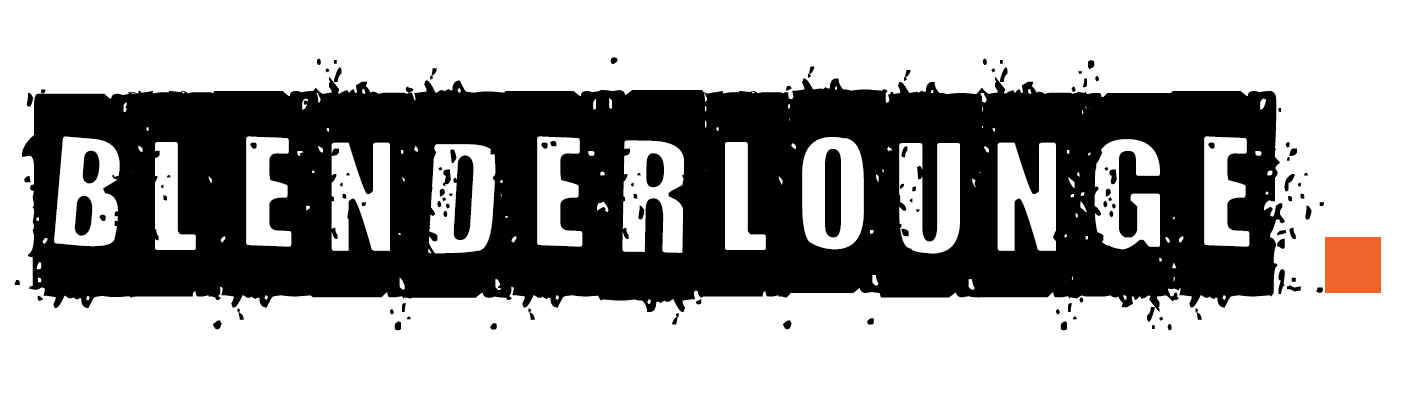

Je rajouterai une petite astuce bien pratique pour pouvoir ouvrir un .blend en double cliquant dessus:
(sur windows)
– Ouvrez le dossier de votre blender portable (celui ou il y a l’exe)
– shift + clic droit dans la fenêtre (pas sur un fichier)
—> ouvrir une fenêtre de commande ici
– dans la fenêtre de commande tapez: blender.exe -r
Voila vous pouvez maintenant ouvrir votre .blend en cliquant dessus comme si vous aviez installé Blender, en plus, en mode miniature vous avez un aperçu de votre Blend.
Source: arexma
http://blenderartists.org/forum/archive/index.php/t-333903.html
Si on crée un fichier bat et qu’on y met « blender.exe -r » et qu’on le lance au lieue de se fatiguer à ouvrir une invite de commande et tout taper à chaque fois, ça marche aussi?
Merci pour l’astuce !
Je cherchais justement à déployer un Blender pour certains utilisateurs pour une tache spéficique avec son propre layout et ses scripts. La creation du dossier config rend ça très facile !
Bonjour,
Merci pour ces astuces, mais il me reste une question : dans le cas d’une utilisation sur plusieurs postes, comment cela se passe pour les fichiers temporaires et autres écritures de Blender ? J’ai cru comprendre que le logiciel écrivait pas mal de données, temp, cache, sauvegarde…etc. Ces fichiers sont-ils eux aussi dans le dossier Blender portable ou sont-ils nécessairement sur les disques système de chaque poste ?
Bonjour,
Y’a de bon blender portable avec port usb sur ce site : http://www.smoothiloo.com
Bonne journée :))